10 Tips Terbaik untuk Mempercepat Ponsel Samsung Galaxy
Bermacam Macam / / April 22, 2022
Samsung telah meningkatkan permainan perangkat lunak pada ponsel Galaxy dalam beberapa tahun terakhir. Kami melihat ponsel Samsung terkadang menjadi lambat dan lamban. Jika Anda menghadapi hal yang sama, saatnya mempercepat ponsel Galaxy Anda menggunakan trik di bawah ini.

Perangkat lunak One UI Samsung diisi dengan tweak yang berguna untuk menyesuaikan kinerja di telepon. Mari kita membahasnya dan membuatnya terasa lebih cepat.
1. Hapus Tema Pihak Ketiga
Samsung menawarkan toko tema khusus untuk mengubah ikon aplikasi, AOD (selalu ditampilkan), dan tampilan ponsel secara keseluruhan.
Saat Anda menggunakan tema intensif grafis di ponsel Samsung Anda, Anda mungkin merasa lag dalam tugas sehari-hari. Saatnya untuk kembali ke tema default, yang paling dioptimalkan untuk ponsel Anda.
Langkah 1: Tekan lama pada layar beranda Samsung dan buka Tema.
Langkah 2: Ketuk Menu dan pilih Barang saya.
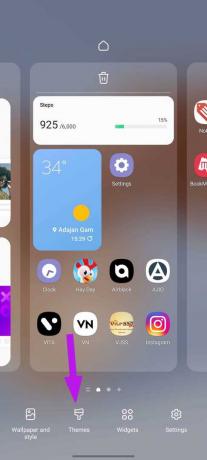

Langkah 3: Ketuk Default dan kembali ke rumah One UI.

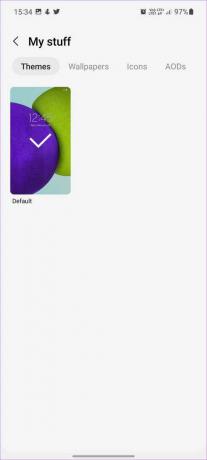
2. Nonaktifkan Samsung Gratis
Samsung Free adalah pilihan perusahaan pada menu Google Discover di layar beranda. Sayangnya, itu tidak dioptimalkan dengan benar, dan Anda akan menghadapi kelambatan saat menghadapinya. Kami menyarankan untuk beralih ke Google Discover atau menonaktifkan Samsung Free sepenuhnya di ponsel Anda.
Langkah 1: Tekan lama pada layar beranda Samsung dan geser ke kanan.
Langkah 2: Pilih Google Discover atau matikan Samsung Free.
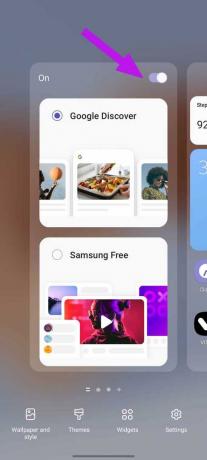
Saat Anda melakukannya, Anda juga bisa nonaktifkan Samsung Pay dari layar beranda untuk mengurangi gesekan yang tidak disengaja.
3. Gunakan Tombol Navigasi
Samsung masih belum menemukan navigasi gerakan yang mulus pada ponsel Galaxy. Itu tidak terasa intuitif dan menjatuhkan bingkai seperti orang gila pada ponsel kelas menengah dan kelas bawah. Saatnya untuk kembali ke tombol navigasi yang benar dan teruji.
Langkah 1: Geser ke atas dari layar beranda dan pilih Pengaturan dengan ikon roda gigi yang sudah dikenal.
Langkah 2: Pilih Tampilan dan buka bilah Navigasi.
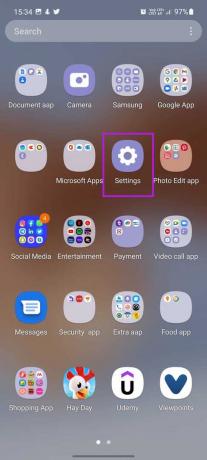

Langkah 3: Ketuk tombol radio di sebelah Tombol dan One UI akan beralih ke tombol navigasi.

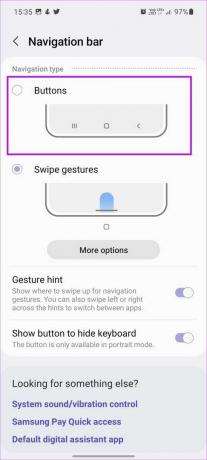
Anda tidak akan menghadapi kelambatan apa pun saat kembali atau beralih antar aplikasi di ponsel Galaxy.
4. Aktifkan Perlindungan Perangkat
Jika Anda sering mengunduh dan menginstal file APK dari situs web yang tidak bersertifikat, Anda mungkin secara tidak sengaja mengekspos ponsel Anda ke adware dan spyware. Saatnya menerapkan perlindungan perangkat Samsung untuk menghapus file tersebut.
Langkah 1: Buka Pengaturan Samsung (lihat langkah-langkah di atas) dan gulir ke Baterai dan perawatan perangkat.
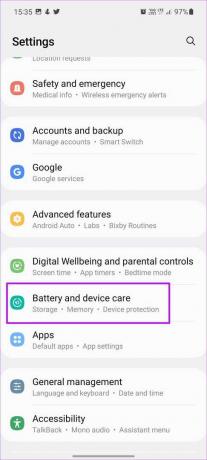
Langkah 2: Ketuk Perlindungan perangkat dan pilih Nyalakan dari menu berikut.
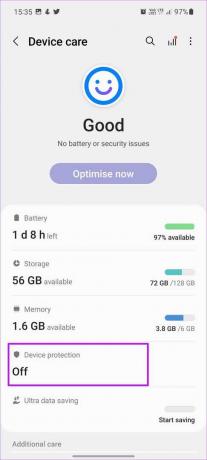
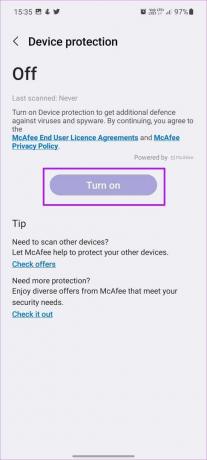
5. Aktifkan Sensitivitas Sentuh
Apakah Anda menghadapi sentuhan hantu di ponsel Galaxy Anda? Anda mungkin merasa ponsel Anda lambat saat layar terkadang tidak merespons sentuhan Anda. Masalahnya paling jelas pada ponsel dengan pelindung layar tebal.
Langkah 1: Luncurkan Pengaturan Samsung dan buka menu Tampilan.
Langkah 2: Aktifkan sakelar Sensitivitas sentuhan.

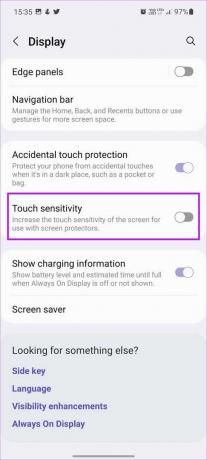
6. Perbarui Satu UI
Samsung secara teratur merilis pembaruan baru dengan patch keamanan bulanan dan peningkatan kinerja.
Buka Pengaturan Samsung dan pilih Pembaruan perangkat lunak untuk mengunduh dan menginstal pembaruan One UI baru di ponsel Anda.
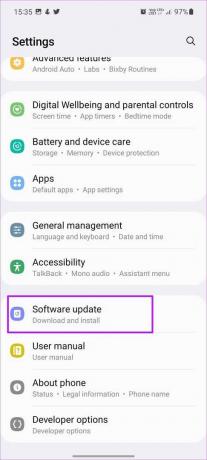
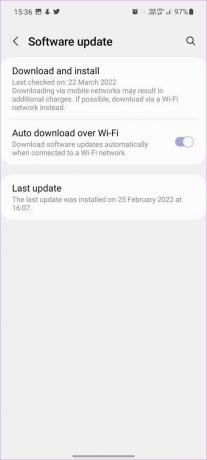
Sejauh ini, kami telah berbicara tentang trik yang eksklusif untuk ponsel Samsung saja. Metode berikut akan berlaku untuk semua ponsel Android.
7. Copot Aplikasi yang Tidak Relevan
Beberapa pembuat ponsel Android memuat aplikasi yang tidak perlu, bahkan dengan pembaruan sistem. Seiring waktu, aplikasi tersebut berjalan di latar belakang untuk menghasilkan kelambatan dan kelambatan keseluruhan dalam penggunaan sehari-hari. Anda perlu mengidentifikasi dan menghapus aplikasi tersebut dari telepon.
Langkah 1: Geser ke atas dan buka laci aplikasi.
Langkah 2: Tekan lama pada ikon aplikasi dan pilih Copot pemasangan dari menu pop-up.

Langkah 3: Konfirmasikan keputusan Anda dan ulangi langkah yang sama untuk semua aplikasi yang tidak perlu.
8. Kosongkan Penyimpanan Perangkat
Jika Anda bekerja dengan penyimpanan perangkat yang rendah, Anda mungkin menghadapi kelambatan di sana-sini. Alih-alih menghapus foto dan video secara manual, Anda dapat meminta bantuan dari aplikasi Google Files dan menghapus sampah dari ponsel.
Langkah 1: Dapatkan aplikasi File dari Google Play Store.
Unduh aplikasi File
Langkah 2: Buka aplikasi File dan biarkan aplikasi memindai penyimpanan perangkat.
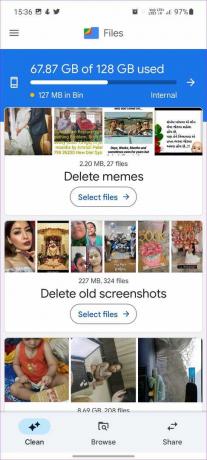
Periksa saran File dan hapus tangkapan layar lama, file besar, dan file media lainnya dari ponsel Anda.
9. Jangan Hapus Aplikasi dari Menu Multitasking
OS Android cukup pintar untuk menjeda aplikasi yang tidak aktif di latar belakang. Anda tidak perlu terus menutup aplikasi yang tidak digunakan dari menu multitasking. Sekarang sistem tidak dapat membuka aplikasi dari memori perangkat, itu akan menyebabkan waktu startup aplikasi yang lebih tinggi.
10. Tweak Animasi
Ini tidak akan mempercepat ponsel secara teoritis tetapi Anda dapat menikmati animasi yang lebih cepat dari pengaturan pengembang. Inilah yang perlu Anda lakukan.
Langkah 1: Buka pengaturan ponsel Anda dan buka menu Tentang ponsel.
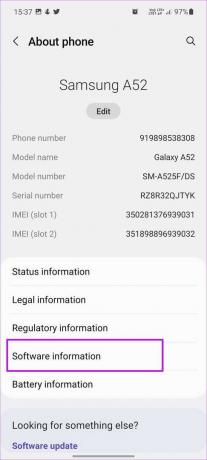
Langkah 2: Pilih Informasi perangkat lunak dan ketuk 4-5 kali pada nomor Build untuk mengaktifkan mode pengembang. Ponsel Anda akan meminta otentikasi PIN atau kata sandi sebelum itu.
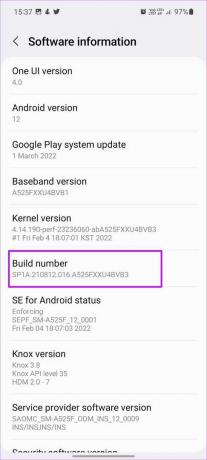
Langkah 3: Kembali ke menu Pengaturan dan cari Opsi pengembang.

Langkah 4: Dari opsi pengembang, temukan skala animasi Jendela, skala animasi Transisi, dan skala durasi Animasi.

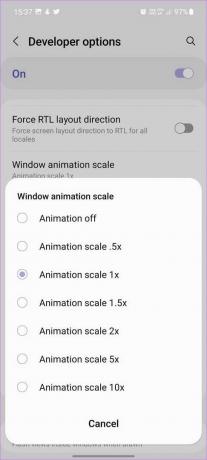
Ketuk setiap menu dan ubah dari 1x menjadi 1,5x atau 2x.
Terbang Melalui Tugas di Ponsel Galaxy
Samsung belum mencapai kehalusan tingkat Pixel dan iPhone pada ponsel Galaxy. Jika Anda menghadapi lag dalam penggunaan sehari-hari, gunakan trik di atas dan percepat ponsel Galaxy Anda dalam waktu singkat.
Terakhir diperbarui pada 05 April 2022
Artikel di atas mungkin berisi tautan afiliasi yang membantu mendukung Guiding Tech. Namun, itu tidak mempengaruhi integritas editorial kami. Konten tetap tidak bias dan otentik.

Ditulis oleh
Parth sebelumnya bekerja di EOTO.tech yang meliput berita teknologi. Dia saat ini bekerja lepas di Guiding Tech menulis tentang perbandingan aplikasi, tutorial, tip dan trik perangkat lunak dan menyelam jauh ke dalam platform iOS, Android, macOS, dan Windows.



